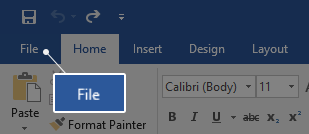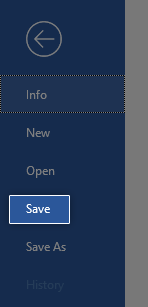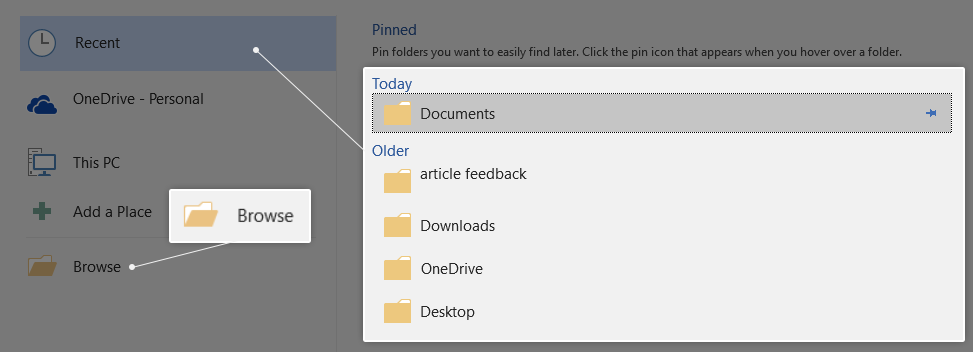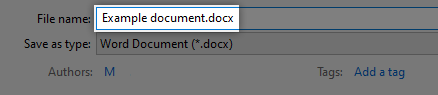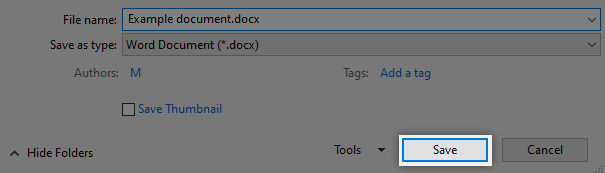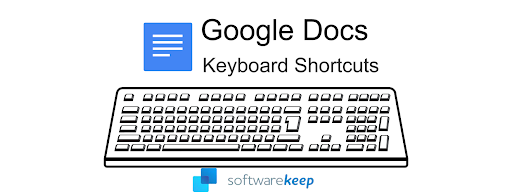உங்கள் வேலையை நீங்கள் முடித்த பிறகு, நீங்கள் பணிபுரியும் நேரத்திலும் கூட, இது முக்கியம் சேமி உங்கள் ஆவணம் அதனால் தொலைந்து போகாது. சேமிப்பு உங்கள் ஆவணத்தை மற்றவர்களுடன் பகிர்ந்து கொள்வதற்கான புதிய வாய்ப்புகளையும் திறக்கிறது, எடுத்துக்காட்டாக, ஒரு மின்னஞ்சலில் ஒரு கோப்பை அச்சிடுவது அல்லது இணைப்பது.
சேமிப்பு உங்கள் வேலை நேரத்தையும் வெளியேற்ற அனுமதிக்கிறது. நீங்கள் ஒரு ஆவணத்தைத் தொடங்கினீர்கள், ஆனால் முன்னேற்றத்தை இழக்காமல் அதை முடிக்க விரும்பினால், கோப்பைச் சேமித்து, நீங்கள் தயாராக இருக்கும்போது அதற்குத் திரும்புக.

நீங்கள் தட்டச்சு செய்யும் போது கூட எந்த நேரத்திலும் ஒரு ஆவணத்தை சேமிக்க முடியும். ஒவ்வொரு 5 முதல் 10 நிமிடங்களாவது ஒரு கோப்பை அடிக்கடி சேமிக்க பரிந்துரைக்கிறோம். நீங்கள் தொடர்ந்து வேலை செய்ய திட்டமிட்டிருந்தாலும், சேமிக்காமல் இருப்பதை விட அடிக்கடி சேமிப்பது நல்லது. எதிர்பாராத சிக்கல்கள் எப்போதுமே உங்கள் கடின உழைப்பை அழிக்கக்கூடும், உங்கள் முன்னேற்றத்தை மின் தடைக்கு இழப்பது எவ்வளவு வெறுப்பாக இருக்கும் என்று கற்பனை செய்து பாருங்கள். நேரத்தையும் முயற்சியையும் வீணாக்காதீர்கள் மற்றும் பேரழிவு ஏற்படுவதற்கு முன்பு உங்கள் கோப்புகளை எவ்வாறு திறம்பட சேமிப்பது என்பதைக் கற்றுக்கொள்ளுங்கள்.
ide ata / atapi கட்டுப்படுத்திகள் இல்லை
இந்த வழிகாட்டி உங்கள் ஆவணத்தை நிரந்தர வேர்ட் பதிப்புகளில் எவ்வாறு சேமிக்க முடியும் என்பதைக் காண்பிப்பதில் கவனம் செலுத்துகிறது, அத்துடன் Office 365 க்கான வேர்ட். வேர்ட் அடிப்படைகளுக்கு உதவி தேவைப்படும் எவரையும் உங்களுக்குத் தெரிந்தால், வெட்கப்பட வேண்டாம், அறிவைப் பரப்ப எங்கள் கட்டுரைகளைப் பகிர்ந்து கொள்ளுங்கள்!
உங்களுக்கு தேவையான விஷயங்கள்
- மைக்ரோசாஃப்ட் வேர்ட் கொண்ட சாதனம் நிறுவப்பட்டு செயல்படுத்தப்படுகிறது
- ( விரும்பினால் ) செயலில் உள்ள அலுவலகம் 365 சந்தா
தொடங்கத் தயாரா? மைக்ரோசாஃப்ட் வேர்டில் ஒரு ஆவணத்தை எவ்வாறு சேமிப்பது என்பதைக் கற்றுக்கொள்வோம்.
முறை 1:
- நீங்கள் இன்னும் இல்லையென்றால், உங்கள் ஆவணத்தைத் தொடங்கவும் முதலில் சில உரையைத் தட்டச்சு செய்வதன் மூலம் அல்லது ஒரு உறுப்பைச் செருகுவதன் மூலம். இந்த படி தேவையில்லை, இருப்பினும், சோதிப்பது நல்லது கோப்புகளைச் சேமிக்கிறது அதில் சில உள்ளடக்கங்களைக் கொண்ட ஆவணத்துடன்.
- கிளிக் செய்யவும் கோப்பு உங்கள் திரையின் மேற்புறத்தில் உள்ள ரிப்பன் இடைமுகத்திலிருந்து.
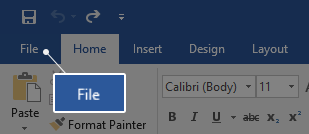
- இடது புறத்தில் உள்ள மெனுவிலிருந்து, என்பதைக் கிளிக் செய்க சேமி பொத்தானை. இது உங்கள் கோப்பைச் சேமிப்பதற்கான விருப்பங்கள் நிறைந்த பக்கத்தைத் திறக்கும்.
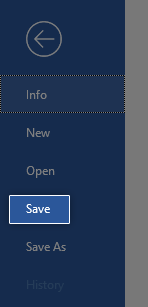
- உங்களுள் ஒன்றை நீங்கள் தேர்வு செய்யலாம் அண்மையில் கோப்புறைகள் அல்லது கிளிக் செய்யவும் உலாவுக உங்கள் கணினியில் உங்கள் கோப்பை சேமிக்கும் இடத்தைக் கண்டுபிடிக்க பொத்தானை அழுத்தவும். நீங்கள் பயன்படுத்த விரும்பும் கோப்புறையில் செல்லவும்.
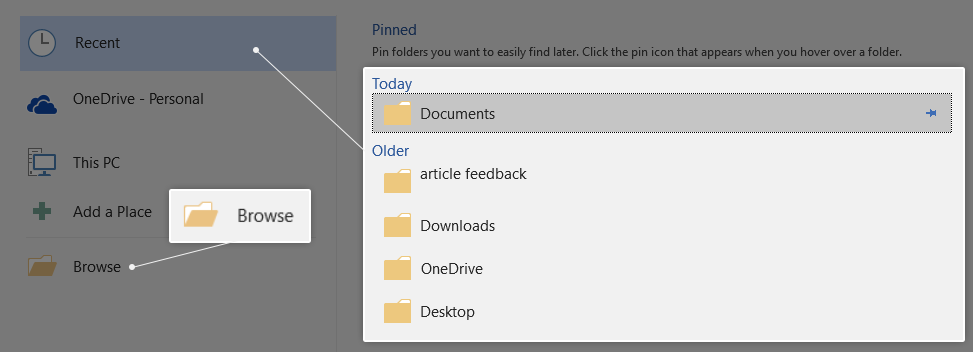
- நீங்கள் தட்டச்சு செய்த முதல் சொற்களின் அடிப்படையில் சொல் தானாகவே உங்கள் ஆவணத்திற்கு ஒரு பெயரைக் கொடுக்கும். இந்த பெயரில் நீங்கள் மகிழ்ச்சியடையவில்லை என்றால், அடுத்த பெட்டியைக் கிளிக் செய்வதன் மூலம் அதை மாற்றலாம் கோப்பு பெயர் மற்றும் விரும்பிய பெயரில் தட்டச்சு செய்க. உங்கள் ஆவணத்திற்கு குறுகிய ஆனால் அடையாளம் காணக்கூடிய பெயரைக் கொடுக்க பரிந்துரைக்கிறோம்.
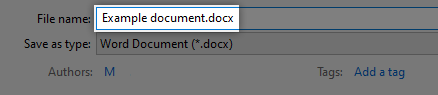
- உங்கள் கோப்பின் பெயருக்கு அடியில் ஒரு பெட்டியையும் நீங்கள் காணலாம் வகையாக சேமிக்கவும் . இது உங்கள் கோப்பின் கோப்பு வகையை மாற்ற உங்களை அனுமதிக்கிறது, இருப்பினும், வேர்ட் ஆவணங்கள் எந்த கணினியிலும் எளிதில் திறக்கப்படலாம் என்பதால், அது அரிதாகவே பயன்படுத்தப்பட வேண்டும்.
- இலக்கு கோப்புறை, கோப்பு பெயர் மற்றும் கோப்பு வகை குறித்து நீங்கள் மகிழ்ச்சியாக இருக்கும்போது, என்பதைக் கிளிக் செய்க சேமி பொத்தானை.
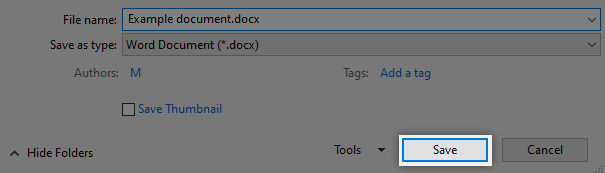
- இப்போது, உங்கள் ஆவணத்தை நீங்கள் சேமிக்கும் போதெல்லாம், இந்த உரையாடல் பெட்டி தவிர்க்கப்படும், ஏனெனில் வேர்ட் ஏற்கனவே உங்கள் கோப்பின் இருப்பிடத்தையும் பெயரையும் வைத்திருப்பதால், அதை நீங்கள் விரும்பும் பல முறை விரைவாக சேமிக்க முடியும்.
உங்கள் வேலையை விரைவுபடுத்த குறுக்குவழிகளைப் பயன்படுத்த விரும்பினால், அழுத்துவதன் மூலம் சேமி பக்கத்தை விரைவாக அணுகலாம் என்பதை நினைவில் கொள்ளுங்கள் Ctrl + S. . இது மைக்ரோசாஃப்ட் ஆபிஸில் ஒரு உலகளாவிய குறுக்குவழி, எனவே அதை நன்றாக மனப்பாடம் செய்யுங்கள்!
முறை 2:
நீங்கள் ஏற்கனவே ஒரு கோப்பை சேமித்தபோது இந்த முறையைப் பயன்படுத்தலாம், ஆனால் அதே வேர்ட் ஆவணத்தை வேறு கோப்பில் சேமிக்க விரும்புகிறீர்கள். மாற்றங்கள் செய்யப்படுவதால் அசல் ஆவணத்தின் உள்ளடக்கங்களை பல முறை நகலெடுத்து ஒட்டாமல் காப்புப்பிரதிகளை உருவாக்கும்போது இது மிகவும் பயனுள்ளதாக இருக்கும்.
- கிளிக் செய்யவும் கோப்பு உங்கள் திரையின் மேற்புறத்தில் உள்ள ரிப்பன் இடைமுகத்திலிருந்து.
- இடது புறத்தில் உள்ள மெனுவிலிருந்து, என்பதைக் கிளிக் செய்க என சேமிக்கவும் பொத்தானை. இது உங்கள் கோப்பைச் சேமிப்பதற்கான விருப்பங்கள் நிறைந்த பக்கத்தைத் திறக்கும்.
- உங்களுள் ஒன்றை நீங்கள் தேர்வு செய்யலாம் அண்மையில் கோப்புறைகள் அல்லது கிளிக் செய்யவும் உலாவுக உங்கள் கணினியில் உங்கள் கோப்பை சேமிக்கும் இடத்தைக் கண்டுபிடிக்க பொத்தானை அழுத்தவும். நீங்கள் பயன்படுத்த விரும்பும் கோப்புறையில் செல்லவும்.
- சொல் தானாக ஆவணத்தின் பெயரை அசல் பெயருடன் பொருந்தச் செய்யும், ஆனால் அடுத்த புலத்தில் கிளிக் செய்வதன் மூலம் அதை எப்போதும் மாற்றலாம் கோப்பு பெயர் மற்றும் விரும்பிய பெயரில் தட்டச்சு செய்க.
- உங்கள் கோப்பின் பெயருக்கு அடியில் ஒரு பெட்டியையும் நீங்கள் காணலாம் வகையாக சேமிக்கவும் . இது உங்கள் கோப்பின் கோப்பு வகையை மாற்ற உங்களை அனுமதிக்கிறது, இருப்பினும், வேர்ட் ஆவணங்கள் எந்த கணினியிலும் எளிதில் திறக்கப்படலாம் என்பதால், அது அரிதாகவே பயன்படுத்தப்பட வேண்டும்.
- இலக்கு கோப்புறை, கோப்பு பெயர் மற்றும் கோப்பு வகை குறித்து நீங்கள் மகிழ்ச்சியாக இருக்கும்போது, என்பதைக் கிளிக் செய்க சேமி பொத்தானை.
- இப்போது, எதையும் நகலெடுக்காமல் ஒரு கோப்பின் முடிவற்ற நகல்களை உருவாக்க முடியும்.
நீங்கள் குறுக்குவழி குருவா? அழுத்துவதன் மூலம் சேமி என மெனுவை விரைவாக திறக்கலாம் எஃப் 12 உங்கள் விசைப்பலகையில் விசை. அதைப்போல இலகுவாக! இந்த குறுக்குவழி எல்லா மைக்ரோசாஃப்ட் ஆபிஸ் தயாரிப்புகளிலும் உலகளாவியது, எனவே நீங்கள் அதை வாழ்நாள் முழுவதும் மனப்பாடம் செய்யும் வரை எங்காவது அதைக் குறிப்பிடுவதை உறுதிசெய்க.
வேர்டில் உங்கள் ஆவணங்களைச் சேமிப்பது பற்றி நீங்கள் தெரிந்து கொள்ள வேண்டிய எல்லாவற்றையும் இந்த கட்டுரை உங்களுக்கு வழிகாட்ட முடிந்தது என்று நாங்கள் நம்புகிறோம். இந்த கட்டுரையை உங்கள் நண்பர்கள், வகுப்பு தோழர்கள், சகாக்கள் அல்லது வேர்ட் உடன் தொடங்க உதவி தேவைப்படும் ஊழியர்களுடன் பகிர்ந்து கொள்ள மறக்காதீர்கள். வேர்ட் அல்லது பிற மைக்ரோசாஃப்ட் ஆபிஸ் தொகுப்பு பயன்பாடுகளைப் பற்றி மேலும் அறிய நீங்கள் விரும்பினால், எங்களை உலாவலாம் வழிகாட்டிகளின் பிரிவு .
நீங்கள் ஒரு மென்பொருள் நிறுவனத்தைத் தேடுகிறீர்களானால், அதன் நேர்மை மற்றும் நேர்மையான வணிக நடைமுறைகளுக்கு நீங்கள் நம்பலாம், சாப்ட்வேர் கீப்பைத் தவிர வேறு எதையும் பார்க்க வேண்டாம். நாங்கள் ஒரு மைக்ரோசாஃப்ட் சான்றளிக்கப்பட்ட கூட்டாளர் மற்றும் பிபிபி அங்கீகாரம் பெற்ற வணிகமாகும், இது எங்கள் வாடிக்கையாளர்களுக்குத் தேவையான மென்பொருள் தயாரிப்புகளில் நம்பகமான, திருப்திகரமான அனுபவத்தைக் கொண்டுவருவதில் அக்கறை கொண்டுள்ளது. எல்லா விற்பனைக்கும் முன்பும், போது, மற்றும் பிறகு நாங்கள் உங்களுடன் இருப்போம்.
இது எங்கள் 360 டிகிரி மென்பொருள் கீப் உத்தரவாதம். எனவே, நீங்கள் எதற்காக காத்திருக்கிறீர்கள்? இன்று எங்களை +1 877 315 1713 அல்லது sales@softwarekeep.com என்ற மின்னஞ்சல் முகவரிக்கு அழைக்கவும். அதேபோல், நீங்கள் லைவ் சேட் வழியாக எங்களை அணுகலாம்.